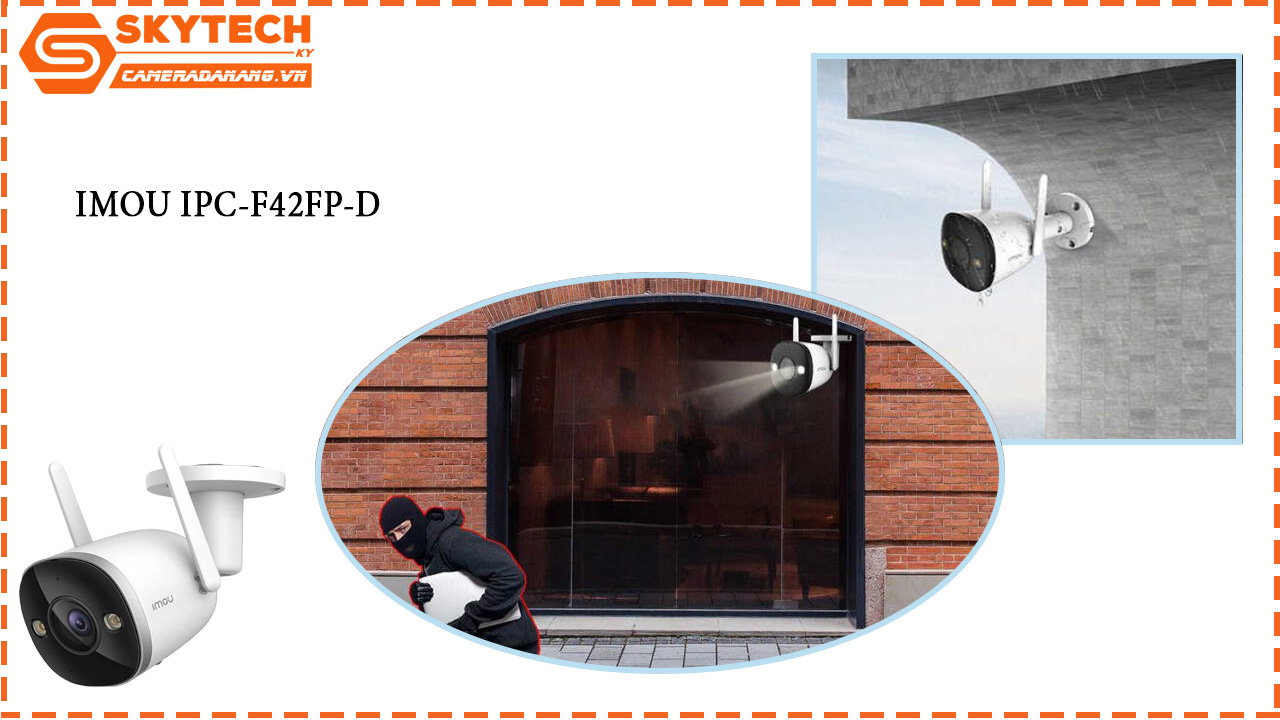Camera là một thiết bị quan trọng trong cuộc sống hiện đại, cho phép chúng ta ghi lại những khoảnh khắc đáng nhớ, chia sẻ những cảm xúc và kỷ niệm. Từ những máy ảnh di động đến các thiết bị chuyên nghiệp, công nghệ camera đã phát triển đáng kể, mang lại cho chúng ta những bức ảnh và video chất lượng cao. Khả năng ghi lại và chia sẻ hình ảnh đã trở thành một phần không thể thiếu của cuộc sống hàng ngày, đồng thời đó cũng là một công cụ mạnh mẽ để thể hiện sự sáng tạo và kỹ năng nghệ thuật của mỗi người. Camera IMOU IPC-F42FP-D là lựa chọn hàng đầu của nhiều người nhờ vào chất lượng vượt trội và tính năng thông minh. Việc cài đặt camera trên điện thoại giúp người dùng dễ dàng giám sát mọi lúc, mọi nơi. Vậy làm thế nào để cài đặt camera IMOU IPC-F42FP-D trên điện thoại ? Sky CCTV sẽ hướng dẫn cho bạn cách đơn giản nhất để thực hiện điều này.
Camera là một thiết bị quan trọng trong cuộc sống hiện đại, cho phép chúng ta ghi lại những khoảnh khắc đáng nhớ, chia sẻ những cảm xúc và kỷ niệm. Từ những máy ảnh di động đến các thiết bị chuyên nghiệp, công nghệ camera đã phát triển đáng kể, mang lại cho chúng ta những bức ảnh và video chất lượng cao. Khả năng ghi lại và chia sẻ hình ảnh đã trở thành một phần không thể thiếu của cuộc sống hàng ngày, đồng thời đó cũng là một công cụ mạnh mẽ để thể hiện sự sáng tạo và kỹ năng nghệ thuật của mỗi người. Camera IMOU IPC-F42FP-D là lựa chọn hàng đầu của nhiều người nhờ vào chất lượng vượt trội và tính năng thông minh. Việc cài đặt camera trên điện thoại giúp người dùng dễ dàng giám sát mọi lúc, mọi nơi. Vậy làm thế nào để cài đặt camera IMOU IPC-F42FP-D trên điện thoại ? Sky CCTV sẽ hướng dẫn cho bạn cách đơn giản nhất để thực hiện điều này.
Giới thiệu về camera IMOU IPC-F42FP-D
Màu ban đêm
Chế độ hồng ngoại của camera IMOU IPC-F42FP-D full color. Các thuật toán IR nâng cao cung cấp hình ảnh đen trắng rõ ràng ngay cả trong bóng tối.
Chế độ màu
Nhờ có hai đèn chiếu tích hợp, tầm nhìn ban đêm của bạn giờ đây được chiếu sáng và có đủ màu sắc. Chế độ Màu cũng cung cấp ánh sáng ngoài trời cho ngôi nhà của bạn.
Chức năng thông minh
Nếu chuyển sang Chế độ thông minh, bạn có thể tận hưởng tầm nhìn ban đêm đen trắng. Đèn LED tự động bật khi phát hiện chuyển động đáng ngờ, cho bạn hình ảnh đầy đủ màu sắc sống động khi có điều gì đó xảy ra.
Chế độ bật/tắt Đèn led
Với điều kiện không cần chiếu sáng ngoài trời vào ban đêm, hãy chuyển sang Chế độ tắt để tránh mọi ô nhiễm ánh sáng.
Tính năng Phát hiện con người
Công nghệ xử lý hình ảnh mạnh mẽ nhanh chóng tìm thấy mục tiêu của con người trong hình ảnh và ngay lập tức gửi thông báo đến điện thoại thông minh của bạn, cho phép bạn theo dõi những gì quan trọng mà không nhận được cảnh báo sai gây phiền nhiễu.
Video Full HD 4megapixel & Nén H.265
Cảm biến 4megapixel và thuật toán IR tiên tiến cung cấp video rõ nét cả ngày lẫn đêm. Nén H.265 tiên tiến giúp giảm 50% băng thông mạng và mức sử dụng bộ nhớ ở cùng chất lượng video.
Đèn chiếu tích hợp
Khi máy ảnh phát hiện sự xâm nhập, với đèn chiếu tích hợp, Bullet 2E chủ động ngăn những vị khách không chào đón khỏi những gì bạn quan tâm trước khi bạn nhận ra chúng.
Cảnh báo chuyển động
Gửi cảnh báo tức thì đến điện thoại thông minh của bạn bất cứ khi nào nó phát hiện chuyển động, giúp bạn biết được những gì đang diễn ra ở nhà hoặc mua sắm từ bất kỳ đâu.
Hướng dẫn cài đặt Camera IMOU IPC-F42FP-D trên điện thoại di động
Bước 1: Mở ứng dụng Imou Life trên điện thoại để đăng nhập
- Trường hợp chưa có tài khoản có thể thực hiện đăng ký để cài camera Imou trên điện thoại nhanh chóng như sau:
- Vào phần mềm Imou trên điện thoại và bấm vào đăng ký tài khoản thông qua phần mềm để quản lý và xem camera. Bạn có thể đăng ký bằng điện thoại hoặc email.
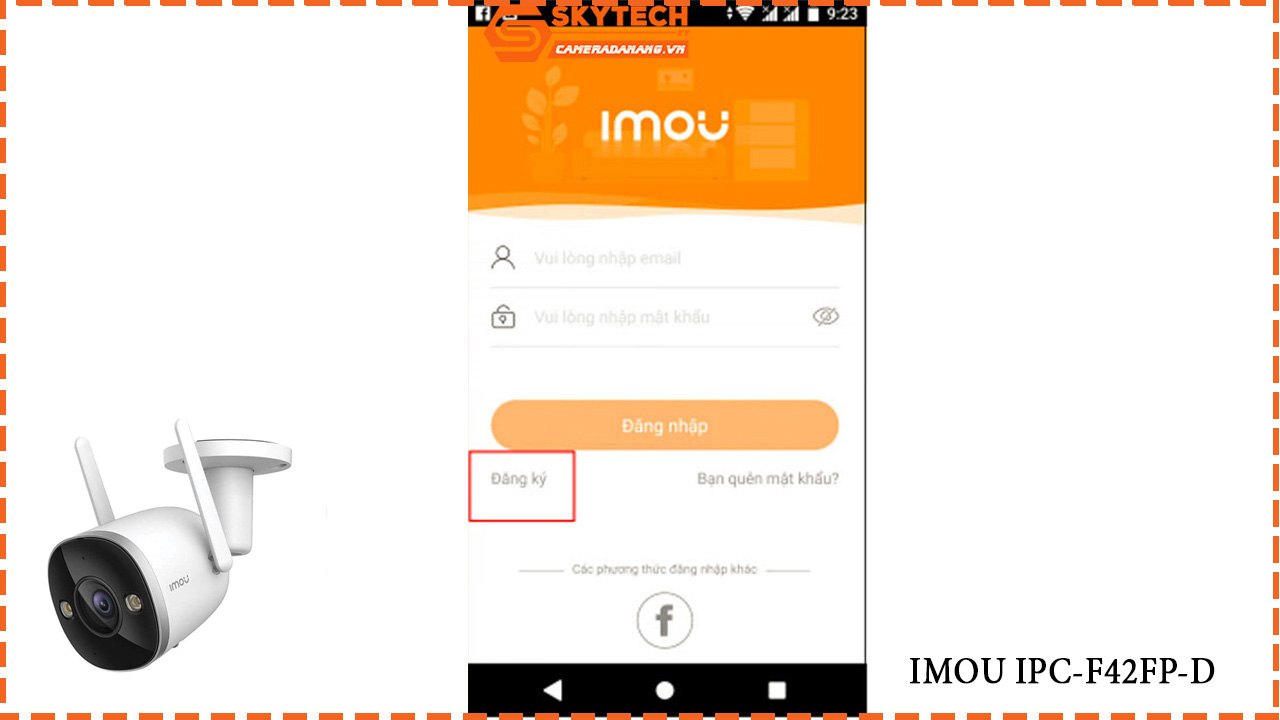
- Chọn quốc gia “Việt Nam” sau đó bấm tiếp theo.
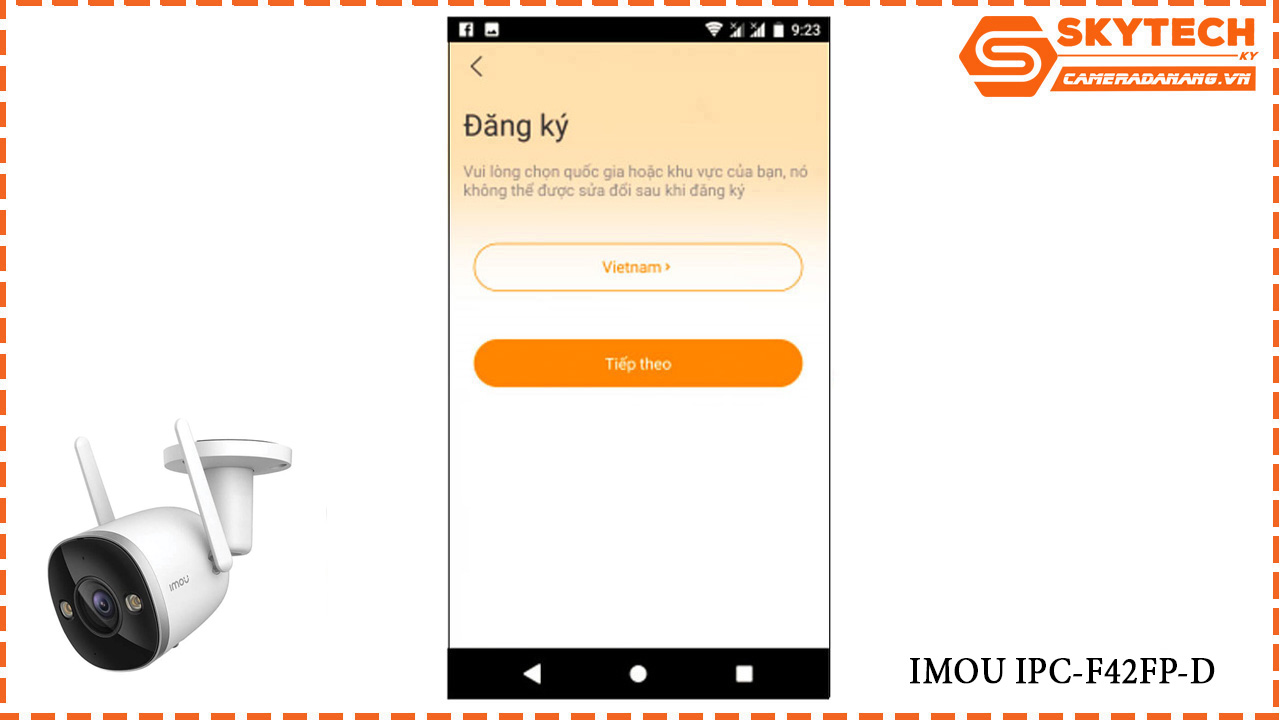
- Nhập số điện thoại và nhập mật khẩu cho phần mềm Imou mà bạn muốn sử dụng để đăng nhập. Sau đó tích vào ô “Tôi đã đọc và đồng ý” dưới cùng và chọn “Tiếp theo”. Sau đó IMOU sẻ gửi cho bạn một mã xác nhận về điện thoại bạn. Chỉ cần nhập vào là đã đăng ký thành công.
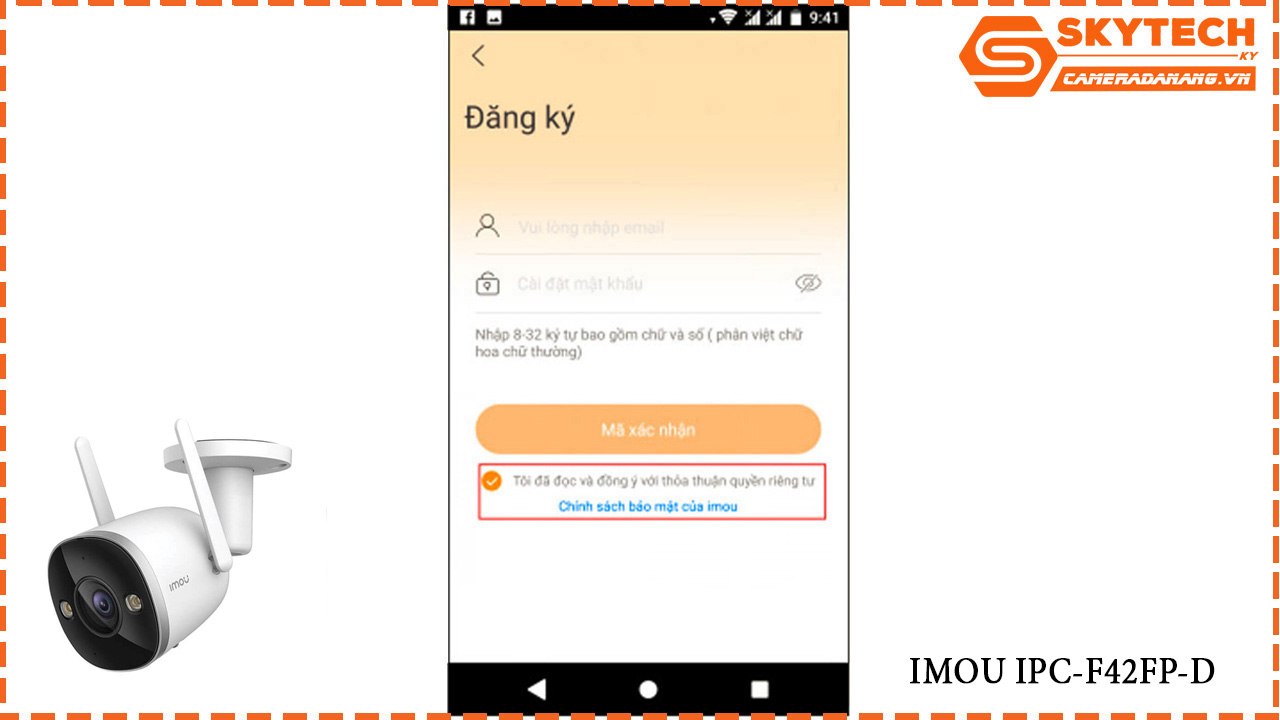
Lưu ý: Trường hợp nếu bạn muốn đăng ký bằng email thì chọn vào dòng chữ “Đăng ký email” ở dưới cùng và nhập địa chỉ email, mật khẩu. Mã xác nhận sẽ gửi về địa chỉ email của bạn.
Bước 2: Thêm thiết bị camera vào điện thoại bằng cách quét mã QR hoặc thêm thủ công
- Đầu tiên, bạn bấm vào biểu tượng dấu “+” ở góc phải màn hình để bắt đầu thêm thiết bị.
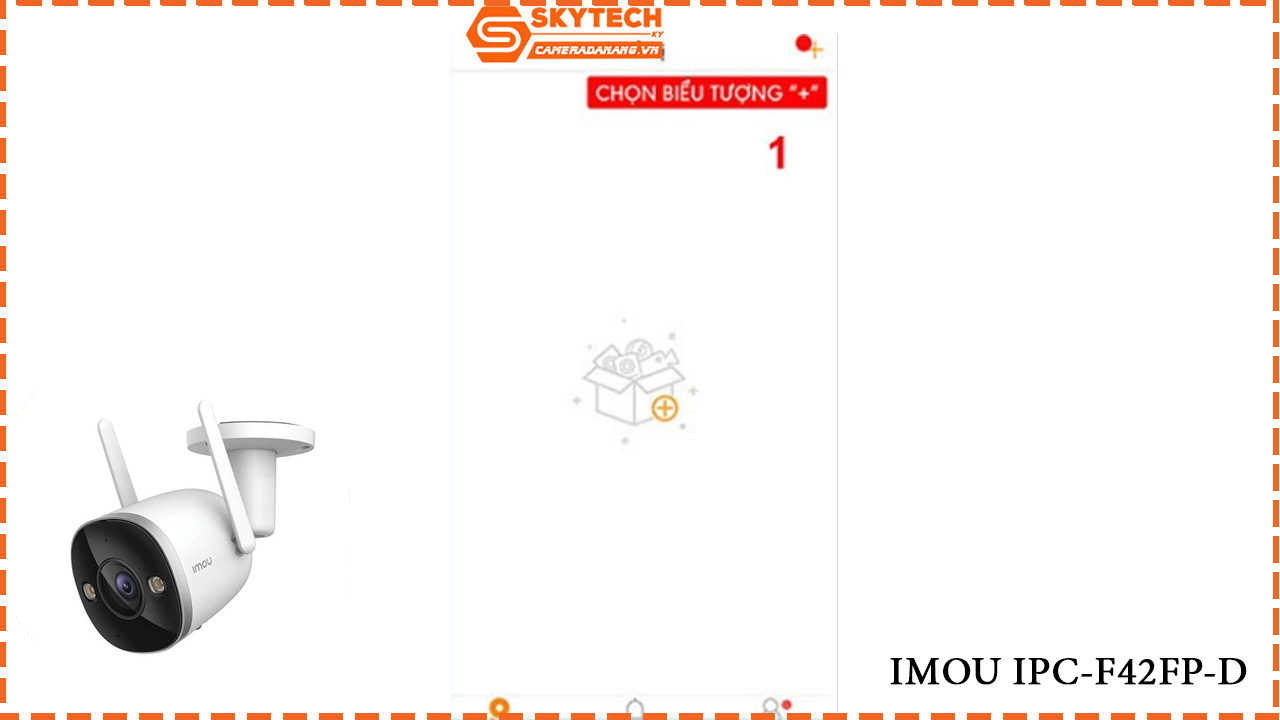
- Bạn tiến hành quét mã vạch QR Code được in ngay ở phần thân của camera IMOU.
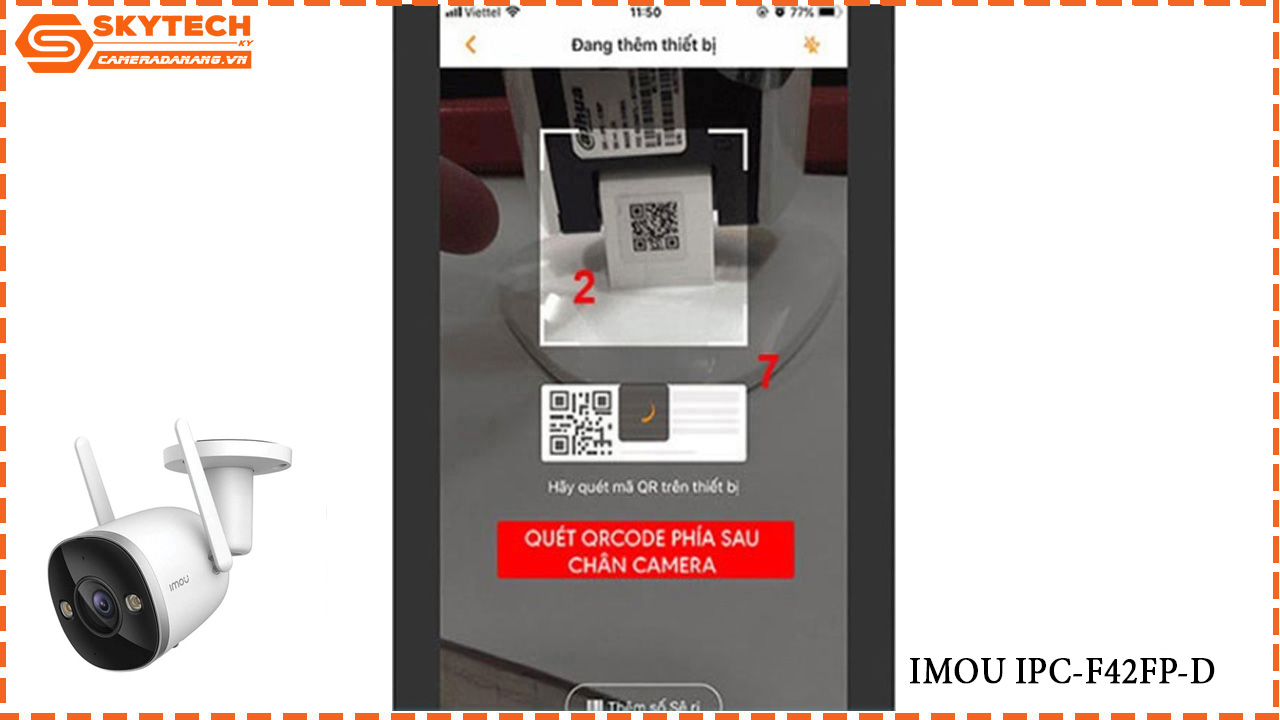
- Phần mềm IMou Life tiến hành kết nối vào mạng wifi của bạn. Trong lúc này hãy đảm bảo rằng thiết bị đã được bật nguồn, đèn xanh lục nháy sáng và điều quan trọng là bạn nhớ mật khẩu wifi của mình. Cho đến khi Imou Life hiện lên thông báo muốn kết nối vào mạng wifi của bạn hãy click vào chữ “Kết nối”
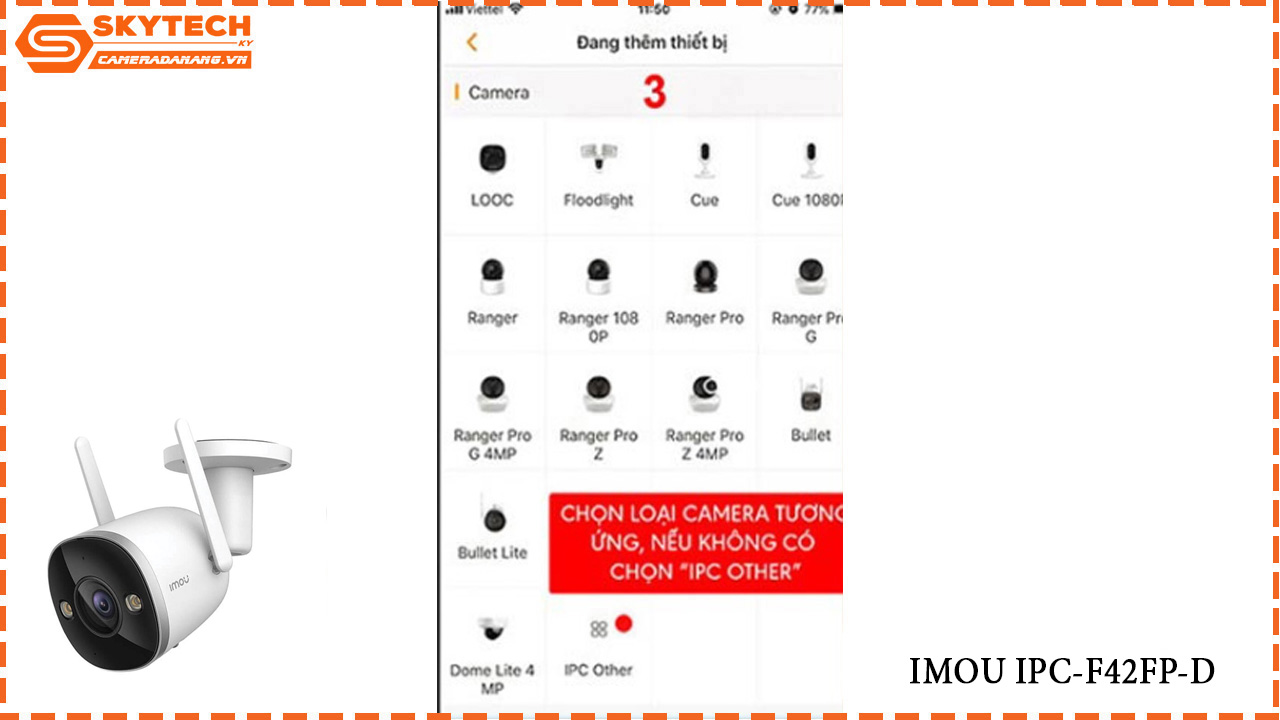
- Chọn đúng tên Wifi nơi bạn đang cài đặt camera IMOU IPC-F42FP-D. Và nhập mật khẩu wifi để camera kết nối wifi và bấm tiếp theo.
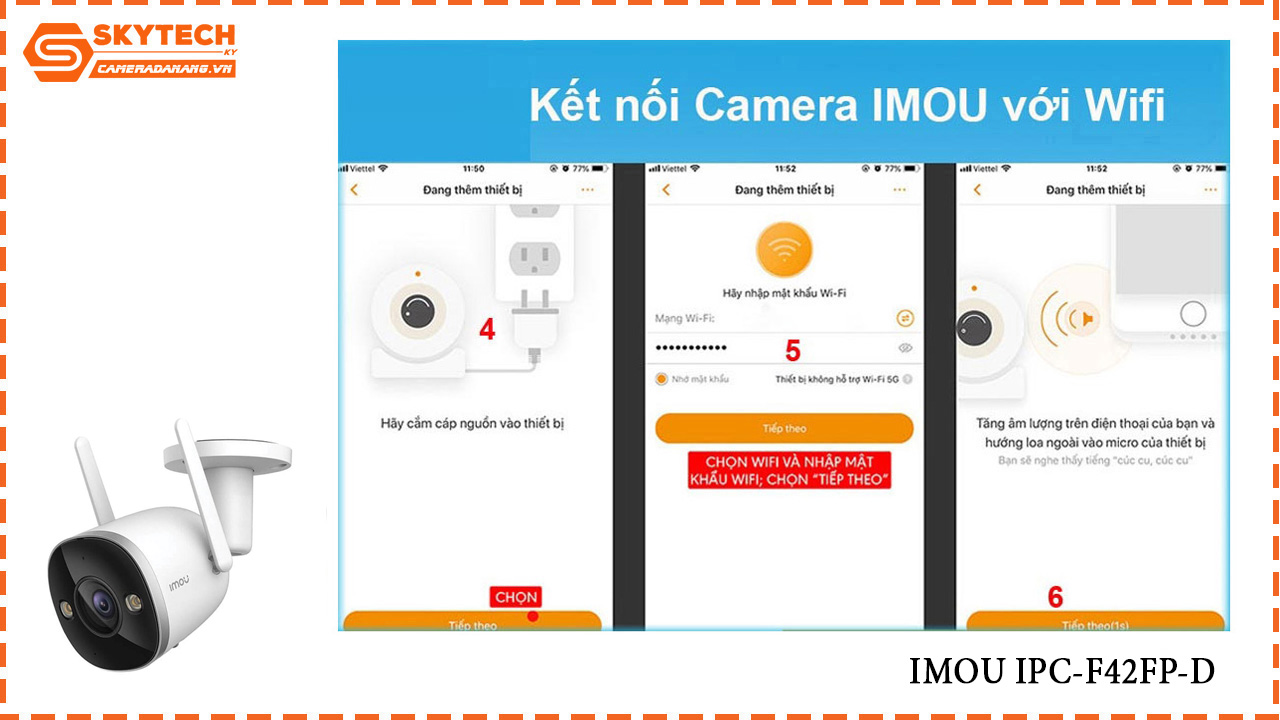
- Chờ quá trình kết nối cho đến khi màn hình hiện lên như hình bên dưới “Thêm thiết bị thành công” thông báo quá trình kết nối thành công. Lúc này bạn có thể tùy chỉnh tên, ngày giờ hiển thị, cảnh được sử dụng theo ý của mình và bấm “Hoàn thành”.
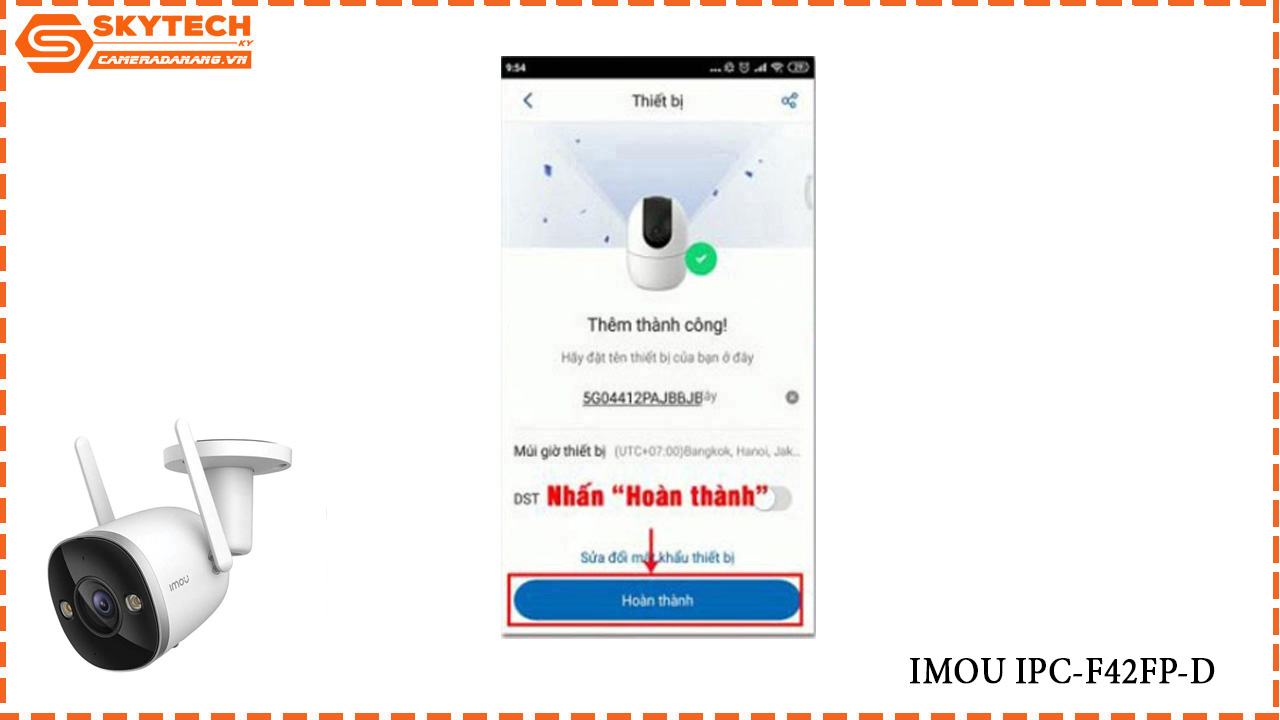
Thế là bạn đã hoàn tất quá trình cài đặt camera IMOU IPC-F42FP-D trên điện thoại thành công rồi nhé!. Từ nay, bạn đã có thể xem camera IMOU IPC-F42FP-D trên điện thoại của mình nhanh chóng.
Bước 3: Xem lại camera sau khi cài đặt Camera IMOU IPC-F42FP-D trên điện thoại thành công
Để xem lại những bản ghi trước đây, bạn bấm vào chữ “Xem lịch sử ghi”. Di chuyển thanh trượt ngang để xem lại khoảng thời gian mình muốn.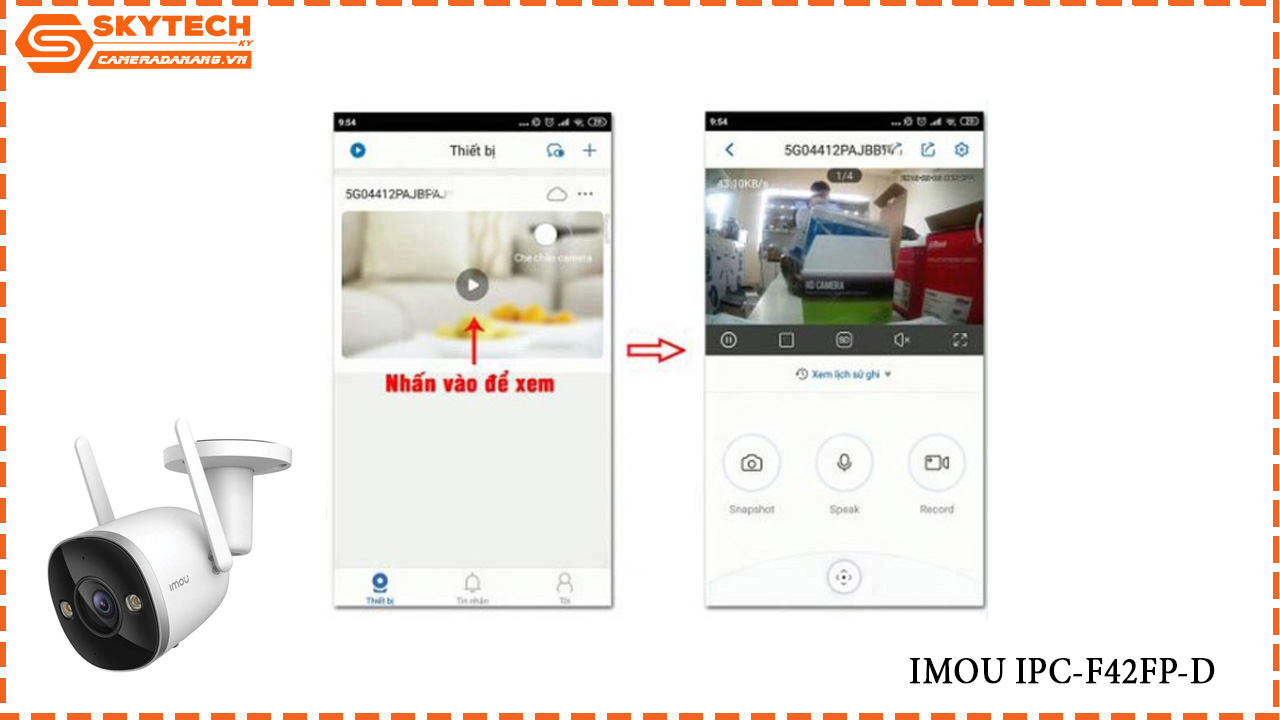
Hy vọng với bài viết được camera trọn gói Đà Nẵng chia sẻ trong bài viết trên sẽ giúp các bạn thực hiện thành công. Liên hệ ngay với chúng tôi tại hotline 0937 374 844 để nhận tư vấn và báo giá các dòng sản phẩm camera IMOU chính hãng với giá cực hấp dẫn.